Sasha

Esta imagen es original de Virginia. Puedes ver mi versión al final de la traducción.
Tutorial original aquí
El tutorial es una creación personal. Cualquier parecido con otro no será más que pura coincidencia.
Está estrictamente prohibida su reproducción o distribución sin el permiso por escrito de Virginia
Está realizado con el Psp 19. Pero, Atención: Dependiendo de la versión que uses los resultados pueden diferir.
Aunque esto no es importante para hacer el tutorial
Atención_ Virginia usa los scripts Imagen-Espejo e Imagen-Voltear que no están en las versiones anteriores
(14, 15 y 16)
Clic en el banner inferior para instalar estos scripts.
Gracias a Linette (Crealine Graphics) por dar el permiso para usar
su tutorial !
(Nota de traducción: Puedes encontrar una traducción de este tutorial en la sección de trucos de mi página)
Para su realización necesitarás el siguiente material
Filtros
Virginia usa la version 2.03 de Filters Unlimited
Puedes encontrar este filtro en el sitio Renée Graphisme y las explicaciones para su instalación:
¡Gracias a Renee por su permiso!
Otros filtros:
* AAA Frames
* Alienskin EyeCandy 5 - Impact
* AP Lines - Lines SilverLining
* Graphics Plus - Importar en los filtros unlimited
* Paper Textures - Este filtro se encuentra en la base de I.C.Net de Filters Unlimited
Instale los filtros en el directorio Plugins de su elección.
Si no sabes cómo importar un filtro en los filtros unlimited, clic aqui:
Clic en trucs y astuces
Tienes también traducida esta página en mi web en la sección de trucos
Material
Tubes - Tubes de decoracion – Selecciones_ Paleta de colores_ Textura,

Tubes
El tube del paisje es una creación de Monde de Béa
El tube de la mujer es una creación personal
(Algunos tubes o elementos provienen de grupos de reparto de material
Si alguno de ellos no estuviera libre de derechos te agradecería me contactes
con el fin de darle el crédito correspondiente o retirarlo si es necesario)
Gracias a todos por vuestro magnífico trabajo
Está estrictamente prohibido quitar las firmas, renombrar los tubes
o redistribuirlos sin la autorización por escrito de los creadores de estos tubes.
Gracias por respetar sus condiciones de uso.
Yo he usado una imagen de Ina y de Mentali. Gracias
Si quieres puedes ayudarte de la regla para situarte en la realización del tutorial
Marcador (Arrastra con el raton)

Preparación.
Si estáis listos, podemos comenzar
Abrir todos los tubes en el psp conforme los vayas necesitando. Duplicarlos (shift+D) y cerrar los originales.
Guardar las selecciones en la carpeta correspondiente de vuestro Psp, o en la que tengas adecuadamente ruteada.
Guardar la textura Texture "a-cmv.bmp" en la carpeta de texturas del Psp.
Elección de colores de Virginia:
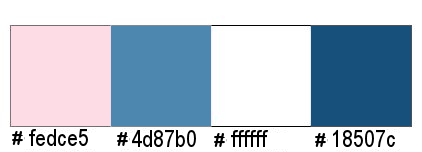
#fedce5 |
#4d87b0 |
#ffffff |
#18507c |
Nota: Adaptar los valores de las sombras o los modos de capas a vuestras imágenes y colores elegidos
Paleta de Materiales
Virginia ha elegido el color #fedce5 para el Primer Plano
Y el color #4d87b0 para el Segundo Plano.
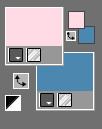
Abrir la ventana de configuración del Primer Plano
Señalar Gradiente
Preparar un gradiente Primero_ Segundo plano (= Corel_06_029)
Estilo Lineal Angulo_ = 45 Repeticiones_ 2 Invertido seleccionado
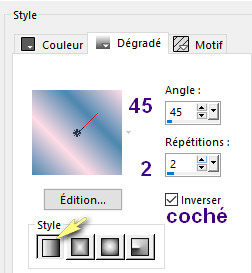
¡Guardad de continuo!
Etapa 01Abrir una imagen transparente de 900 x 550 pixeles
Bote de pintura
Aplicar el gradiente de Primer Plano en nuestra nueva capa
Efectos_ Efectos de Borde_ Realzar
Etapa 02
Efectos_ Efectos de Distorsión_ PIxelar
Configuración :
![]()
Efectos_ Efectos de Borde_ Realzar
Deberías tener esto:
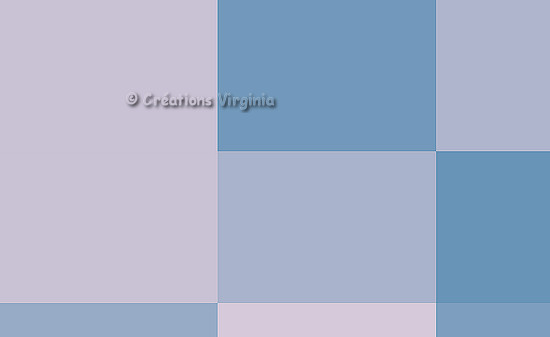
Etapa 03
Selecciones_ Cargar o guardar selección_ Cargar selección del disco
Buscar la selección "sel01_sasha.PspSelection "

Clic sobre Cargar
Selecciones_ Convertir selección en capa
Efectos_ Efectos de Textura_ Textura
En la parte izquierda de la ventana y con la ayuda del pequeño ascensor, buscar la textura_ ç "a-cmv.bmp"
Configuración:
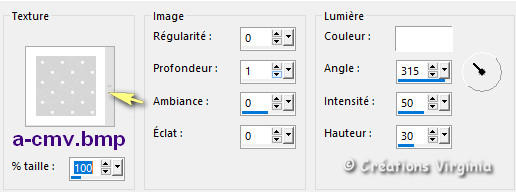
No quites la selección
Etapa 04
Selecciones_ Modificar_ Contraer_ 35 Pixeles
Capas_ Nueva capa de trama
Bote de pintura
Con la ayuda del botón derecho del ratón, aplicar el color de Segundo Plano en nuestra nueva capa ![]()
Efectos_ Complementos_ - Filters Unlimited - Graphics Plus - Cross Shadow
Configuración: Por defecto
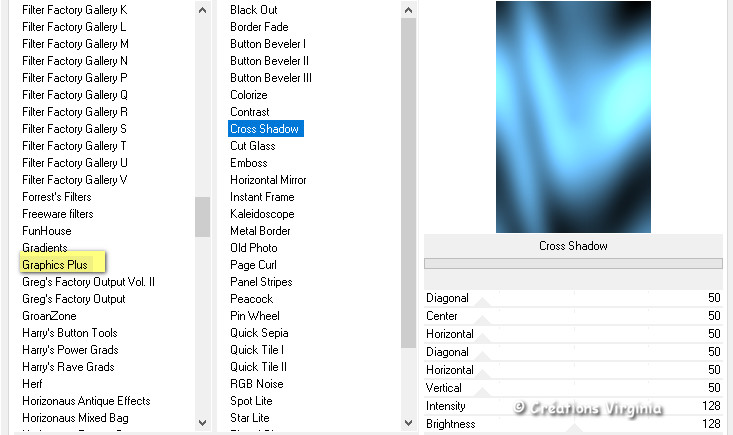
No quites la selección
Etapa 05
Selecciones_ Modificar_ Contraer_ 5 Pixeles
No quites la selección
Deberías tener esto :
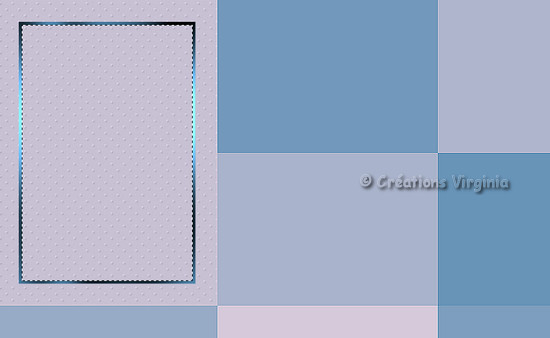
Etapa 06
Paleta de Materiales
Poner el color blanco #ffffff en Primer Plano
Abrir la ventana de configuración de Primer Plano
Pestaña Gradientes
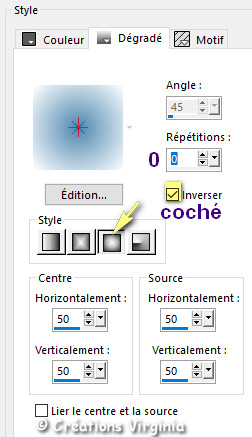
Capas_ Nueva capa de trama
Bote de pintura
Aplicar el gradiente en la nueva capa
No quites la selección
Etapa 07
Capas_ Nueva capa de trama
Abrir el tube " Paysage_hiver_02_Lemondedebea.png"
(Quitar la firma)
Edición_ Copiar
Regresar a nuestro trabajo
Edición_ Pegar en la selección.
Ajustar_ Nitidez_ Enfocar
Selecciones_ Anular selección.
Etapa 08
Hacer 2 veces :
Capas_ Fusionar_ Fusionar hacia abajo
Efectos_ Efectos 3D_ Sombra
Configuración : 0 - 0 - 50 - 20 / Color = Negro
Etapa 09
Nos quedamos sobre la capa de trama Raster 2
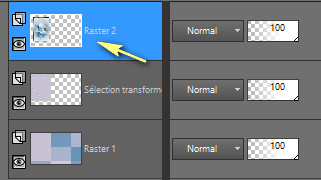
Efectos_ Efectos 3D_ Sombra
Sombra en nueva capa seleccionado
Configuración:
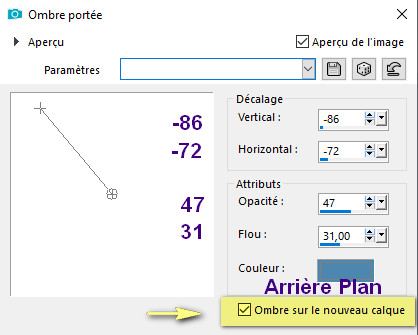
Etapa 10
Paleta de capas
Nos quedamos sobre la capa de trama_ Raster 2 sombra :1
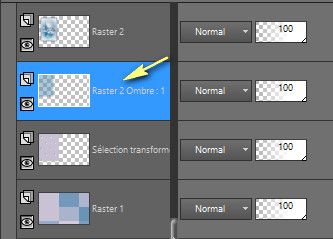
Efectos_ Complementos_ - AP Lines - Lines SilverLining
Configuración:
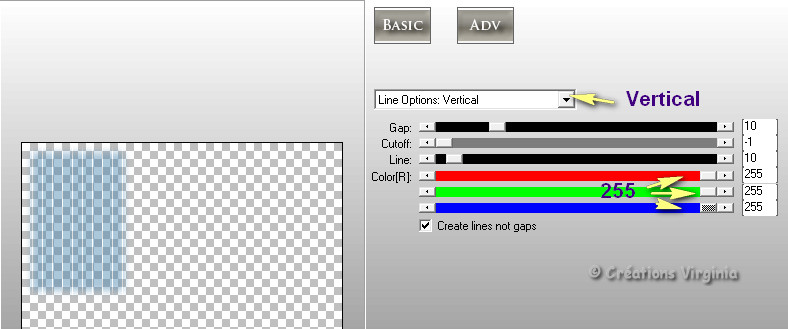
Etapa 11
Paleta de capas
Nos situamos sobre la capa de trama de debajo_ Selección convertida
Efectos_ Efectos 3D_ Sombra
Sombra en nueva capa sin seleccionar
Configuración: 2 - 0 - 60 - 30 / Color = Negro
Etapa 12
Paleta de capas
Nos situamos sobre la capa del fondo_ Capa de trama 1 (= Raster 1)
Selecciones_ Cargar o guardar selección_ Cargar selección del disco
Buscar la selección "sel_02_sasha.PspSelection "
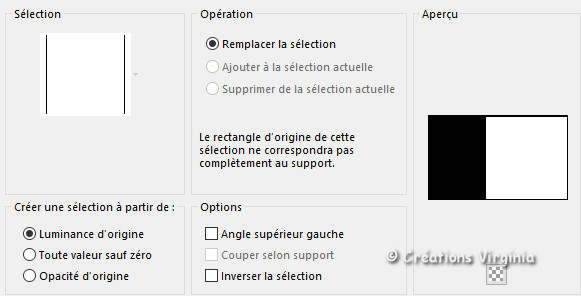
Clic sobre Cargar
Selecciones_ Convertir selección en capa
Selecciones_ Anular selección.
Etapa 13
Imagen_ Cambiar de tamaño_ Redimensionar al 80 %.
Todas las capas sin seleccionar
Etapa 14
Efectos_ Complementos_ - Simple - Top Bottom Wrap
Efectos_ Complementos_ - Filters Unlimited - Paper Textures - Filter Paper
Configuración : Por defecto
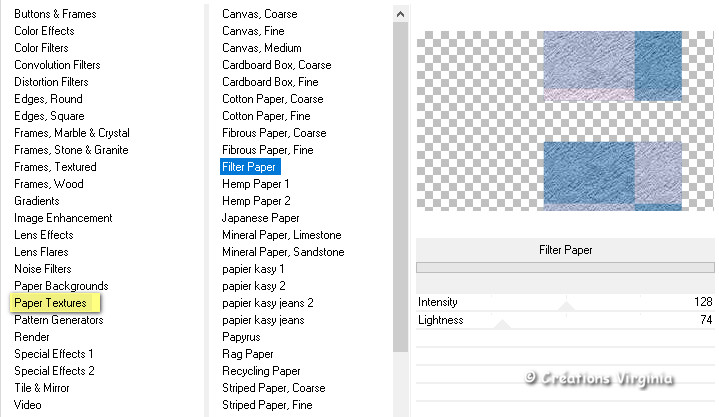
Paleta de capas
Capas_ Modo de capas_ Superposición
Efectos_ Efectos 3D_ Sombra
Configuración: 3 - -2 - 40 - 20 / Color = Negro
Deberías tener esto:

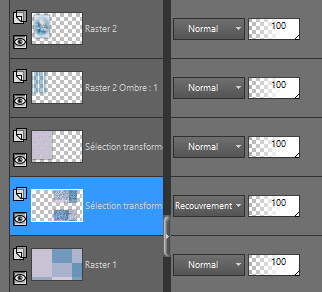
Etapa 15
Paleta de capas
Nos situamos sobre la capa del fondo (= Raster 1)
Selecciones_ Seleccionar todo
Capas_ Nueva capa de trama
Etapa 16
Abrir el tube " fond hiver 24.png"
Edición_ Copiar
Regresar a nuestro trabajo
Edición_ Pegar en la selección.
Ajustar_ Nitidez_ Enfocar
Selecciones_ Anular selección.
Etapa 17
Paleta de capas
Nos situamos sobre la capa de arriba (= Raster 2)
Abrir el tube " deco_01_sasha.png"
Edición_ Copiar
Regresar a nuestro trabajo
Edición_ Pegar como nueva capa
Horizontal (356) y Vertical (4).

Presionar la tecla M para desactivar la herramienta de selección, o cualquier otra herramienta.
Etapa 18
Nos quedamos sobre la capa de trama :
Efectos_ Complementos_ - AlienSkin Eye Candy 5 - Impact - Perspective Shadow
Configuración :
Pestaña Settings = Drop Shadow Blurry
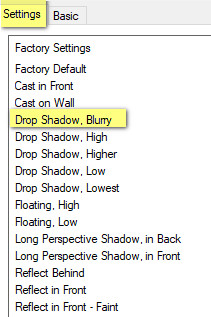
Pestaña Basic:
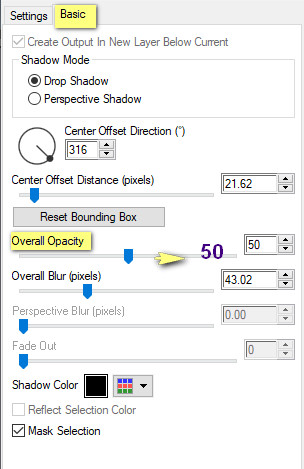
Paleta de capas
Opacidad al 90.
Etapa 19
Abrir el tube " deco_02_sasha.png"
Edición_ Copiar
Regresar a nuestro trabajo
Edición_ Pegar como nueva capa
Efectos_ Efectos de la Imagen_ Desplazamiento
Configuración: 8 – 0
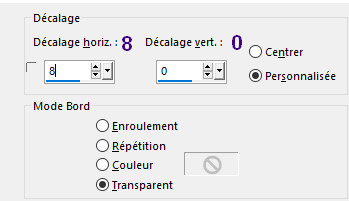
Capas_ Organizar_Enviar abajo
Capas_ Fusionar Todo_ Aplanar
Etapa 20
Paleta de Materiales
Poner el color
![]() #18507c en Primer Plano
#18507c en Primer Plano
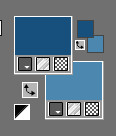
Imagen_ Añadir bordes_ Simétrico 1 Pixel - Color azul oscuro
Imagen_ Añadir bordes_ Simétrico 5 Pixeles - Color blanco
Imagen_ Añadir bordes_ Simétrico 1 Pixel - Color azul oscuro
Etapa 21
Paleta de Materiales
Abrir la ventana de configuración de Primer Plano
Pestaña Gradientes
Estilo_ Lineal Angulo_ 45 Repeticiones_ 5 Invertido_ Sin seleccionar
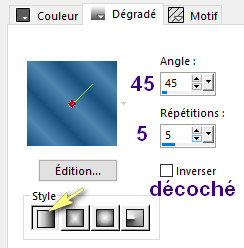
Imagen_ Añadir bordes_ Simétrico50 Pixeles - Color blanco
Activar la varita mágica:
![]()
Seleccionar este borde blanco
Bote de pintura
Aplicar el gradiente en la selección
No quites la selección
Etapa 22
Efectos_ Complementos_ - AP Lines - Lines SilverLining
Configuración :
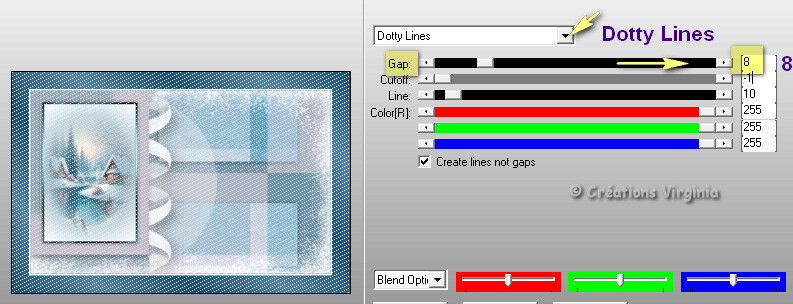
Selecciones_ Invertir
Efectos_ Efectos 3D_ Sombra
Configuración: 0 - 0 - 60 - 30 / Color = Negro
Selecciones_ Anular selección.
Etapa 23
Paleta de Materiales
Poner el color blanco en Segundo Plano
No modifiques el gradiente obtenido
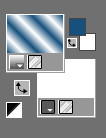
Imagen_ Añadir bordes_ Simétrico 1 Pixel - Color blanco
Imagen_ Añadir bordes_ Simétrico 5 Pixeles - Color azul oscuro
Etapa 24
Activar la varita mágica:
Seleccionar el borde azul
Bote de pintura
Aplicar el gradiente en la selección
Selecciones_ Anular selección.
Etapa 25
Efectos_ Complementos_ - AAA Frames - FotoFrame
Configuración:
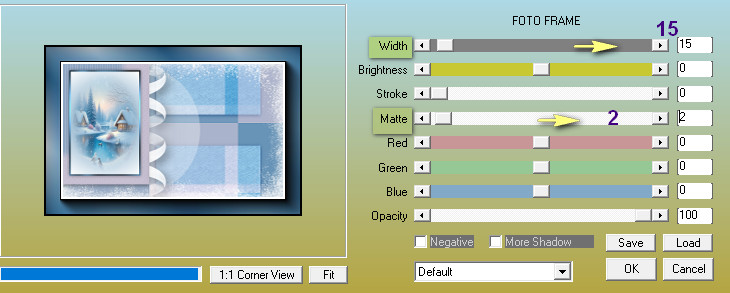
Etapa 26
Abrir el tube " CV_femme_tutoriel_sasha.png"
Imagen_ Cambiar de tamaño_ Redimensionar al 78 %.
Edición_ Copiar
Regresar a nuestro trabajo
Edición_ Pegar como nueva capa
Efectos_ Efectos de la Imagen_ Desplazamiento
Configuración:
Horizontal 245 - Vertical -20
Efectos_ Complementos_ - AlienSkin Eye Candy 5 - Impact - Perspective Shadow
Configuración: en la memoria
Etapa 27
Abrir el tube " texte_sasha_vir.png"
Edición_ Copiar
Regresar a nuestro trabajo
Edición_ Pegar como nueva capa
Activar la herramienta de selección_ K_ Modo Escala Posición)
Horizontal (108) y Vertical (452).
Presionar la tecla M para desactivar la herramienta de selección, o cualquier otra herramienta.
Efectos_ Complementos_ - AlienSkin Eye Candy 5 - Impact - Perspective Shadow
Configuración: en la memoria
Nota: Siquieres colorear el texto Sasha, puedes hacer lo siguiente:
Elegir un color para el Primer Plano
Abrir el tube " texte_sasha_vir.png"
Activar la herramienta de cambiar el color
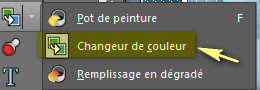
Con la ayuda de esta herramienta aplicar el color que henos elegido sobre el tube del texto, y se coloreará
Etapa 28
Abrir el tube " deco_03_sasha.png"
Edición_ Copiar
Regresar a nuestro trabajo
Edición_ Pegar como nueva capa
Efectos_ Efectos de la Imagen_ Desplazamiento
Configuración:
Horizontal -495 - Vertical 0
Efectos_ Complementos_ - AlienSkin Eye Candy 5 - Impact - Perspective Shadow
Configuración: en la memoria
Etapa 29
Abrir el tube " deco_04_sasha.png"
Edición_ Copiar
Regresar a nuestro trabajo
Edición_ Pegar como nueva capa
Activar la herramienta de selección_ K_ Modo Escala Posición)
Horizontal (958) y Vertical (0).
Presionar la tecla M para desactivar la herramienta de selección, o cualquier otra herramienta.
Efectos_ Complementos_ - AlienSkin Eye Candy 5 - Impact - Perspective Shadow
Configuración: en la memoria
Etapa 30
Añadir vuestra firma
Capas_ Fusionar todo_ Aplanar
Imagen_ Añadir bordes_ Simétrico 1 Pixel - Color
Etapa 31
Redimensionar a 950 Pixels
(Todas las capas seleccionado)
Ajustar_ Nitidez_ Máscara de desenfoque
Configuración: 2 - 45 - 20 / Solo luminancia = seleccionado
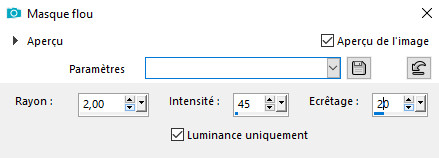
Vuestro trabajo está terminado
No os queda más que guardar en formato JPG optimizado.
Y con esto hemos terminado
Espero que te haya gustado este tutorial. Gracias por hacerlo
Gracias a Corinne por testar el tutorial.
Mi versión





